v4.0.8からv4.1.2へのアップデートは、以下の手順で行います。
- AscendScanを起動する
- 新しい有効なリースを取得する(デバイスがすでに有効なリースを持っていることを示す場合でも)。
- ユーティリティ ネットワーク に移動し、QRコードスキャンを押します。
- 該当するQRコードを読み取る(Ascend RMSワークステーションから表示される)

- 新しい有効なリースを取得したら、モバイルデバイスのアプリケーションの更新を確認する
- ユーティリティ バージョン情報 に移動し、アップデートの確認を押す。
- アップデートが可能な場合は、 YES を選択してダウンロードとインストールを開始します。


- ダウンロードが完了すると、既存のアプリケーションにアップデートをインストールするかどうかを確認するダイアログが表示されます。 INSTALL を押して続行します
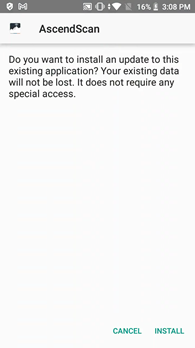
- アプリのインストールが終了したら、 DONEを押してください。
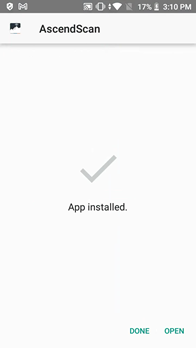
- インストールが完了したら、既存のAscendScanアプリが起動している場合は終了します
- ディスプレイの下にある中央のホームボタンを長押し(数秒間)します。
- AscendScanが表示された場合は、アプリのウィンドウ右上の×をタップして閉じます

- 次に、モバイル端末を再起動します
- 端末が再起動した後、AscendScanを起動し、アップデートが成功したことを確認する
- Navigate to Utilities > About
- CHECK FOR UPDATES を押して、最新版のアプリがインストールされていることを確認します。

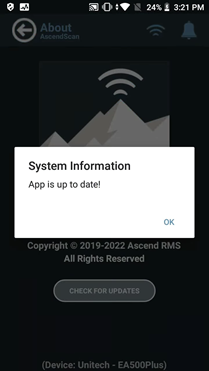
- AscendScan がUnitech EA500+でアップデートされました。